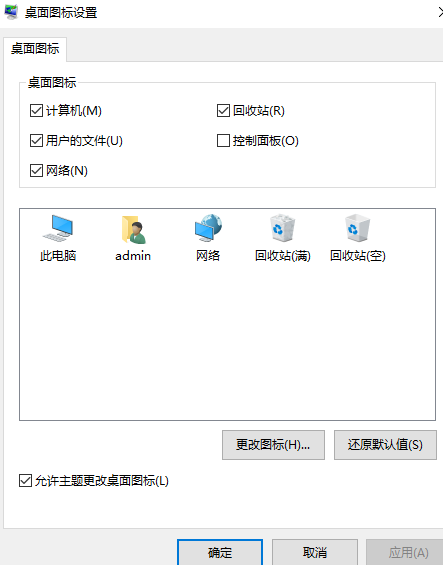win10控制面板怎么显示在桌面?win10控制面板显示桌面设置教程
来源:知识教程 /
时间: 2024-12-13
相信许多用户在使用的时候,都经常找不到控制面板的位置,需要通过搜索来打开此程序,那么我们也可以设置让其显示在桌面,就能够方便我们更改设置,很多小伙伴不知道如何操作,针对这个问题,今天纯净之家就为大伙带来操作方法,有需要的用户可以参考本期分享的步骤进行设置,就可以将控制面板成功显示在桌面当中。
win10控制面板显示桌面设置教程
1、桌面空白的位置进行右键点击,打开的窗口中点击个性化选项。
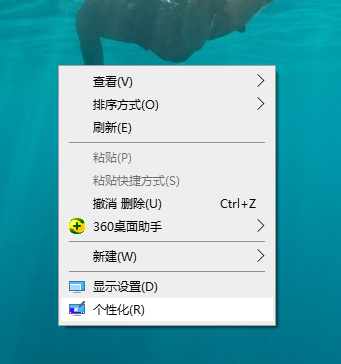
2、打开的设置页面中点击左侧的主题选项。
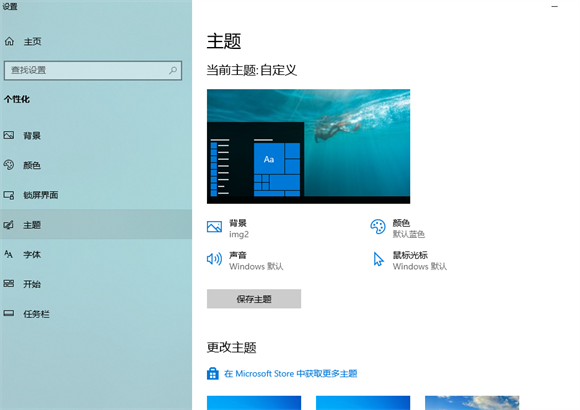
3、右侧的主题页面中往下滑动找到相关的设置中的【桌面图标设置】进行点击。
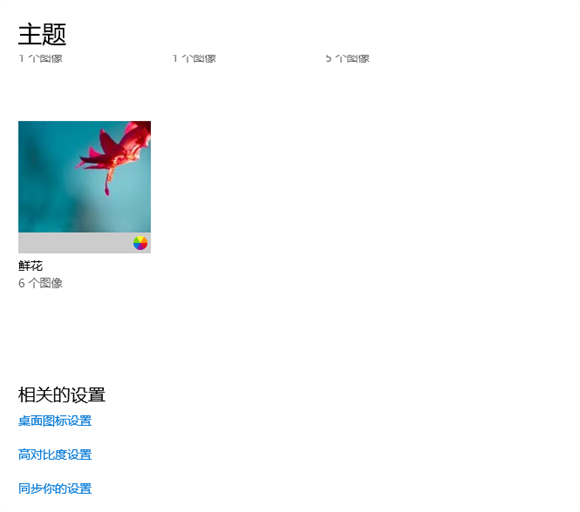
4、打开的桌面图标设置中能看到一个控制面板选项,将其进行勾选,点击下方的确定进行设置保存即可。